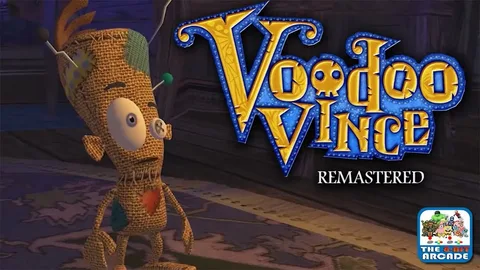Загрузка игр на Steam Deck
Для получения этой функции необходимо предварительно включить бета-версию Steam на Steam Deck и ПК-клиенте Steam. Затем выполните следующие действия:
- Выберите игру, которую необходимо установить на Steam Deck.
- Steam автоматически проверит наличие игры на локальных компьютерах в вашей локальной сети.
Дополнительные преимущества:
- Позволяет загружать игры с других ПК в вашей сети, экономя время и место на диске.
- Поддерживает множество локальных компьютеров, предоставляя гибкость при доступе к библиотеке игр.
- Упрощает авторизацию для нескольких устройств, предотвращая проблемы с управлением лицензиями.
Можно ли подключить Steam Deck к телевизору?
Для подключения Steam Deck к телевизору или монитору воспользуйтесь адаптером USB-C — HDMI:
- Подключите адаптер к порту USB-C на Steam Deck.
- Подключите HDMI-кабель к адаптеру и телевизору или монитору.
- Наслаждайтесь игрой или другими развлечениями на большом экране!
Steam Deck транслируется или загружается?
Функциональность Steam Deck: загрузка или трансляция
В отличие от классического процесса потоковой передачи игр, который обеспечивает доступ к играм, размещенным на удаленном компьютере, Steam Deck позволяет загружать игры непосредственно на само устройство. Для начала игры на Steam Deck:
- Выберите нужную игру в библиотеке Steam.
- Нажмите кнопку “Установить”.
- В появившемся окне выберите “Steam Deck”.
- После этого игра будет загружена на Steam Deck и отобразит индикатор прогресса загрузки. Важное примечание: * Обратите внимание, что не все игры в Steam совместимы со Steam Deck. * Для определения совместимости игры проверьте ее страницу в магазине Steam. * После загрузки игра будет оптимизирована для работы на Steam Deck, обеспечивая оптимальную производительность и комфорт.
Может ли Steam Deck запускать все игры для Windows?
Steam Deck использует SteamOS, основанный на Arch Linux с предустановленной поддержкой Proton.
Благодаря Proton пользователи могут запускать большинство игр для Windows на Steam Deck. Proton – это уровень совместимости, который позволяет играм для Windows работать на Linux.
Стоит отметить, что не все игры для Windows совместимы с Steam Deck. Это зависит от требований игры и поддержки Proton. Список совместимых игр можно найти на официальном сайте ProtonDB.
Кроме того, Steam Deck имеет возможность запуска Windows в качестве операционной системы, что позволяет пользователям запускать любые игры для Windows, даже если они не совместимы с Proton.
Подводя итог:
- Использует SteamOS на базе Arch Linux с поддержкой Proton
- Может запускать большинство игр для Windows через Proton
- Список совместимых игр доступен на ProtonDB
- Может запускать Windows для доступа ко всем играм для Windows
Есть ли в Steam Deck полная библиотека Steam?
Steam Deck предоставляет доступ ко всей вашей библиотеке игр Steam, что даёт пользователям возможность играть в их любимые игры, где бы они ни находились. Эта функция делает Steam Deck идеальным устройством для мобильных геймеров, которые хотят насладиться огромным выбором игр Steam.
При входе в Steam Deck отображается полный список принадлежащих вам игр, аналогично тому, как это происходит на любом другом компьютере. Это удобство позволяет вам легко найти и запустить любую игру из вашей библиотеки, не тратя время на поиск в Интернете или загрузку файлов. Помимо доступа к вашей существующей библиотеке, Steam Deck также позволяет вам приобретать и устанавливать новые игры непосредственно из магазина Steam, что еще больше расширяет ваш выбор.
Доступность всей библиотеки Steam на Steam Deck — это значительное преимущество, поскольку позволяет геймерам наслаждаться своими любимыми играми на ходу в любом удобном для них месте. Эта функция делает Steam Deck идеальным устройством для любителей мобильных игр, которые не хотят жертвовать качеством или разнообразием игр при выборе портативной консоли.
Что произойдет, если вы загрузите Windows в Steam Deck?
В весеннем обновлении 2024, Steam Deck предоставляет геймерам возможность устанавливать и запускать Windows 10 или 11 непосредственно на своем устройстве. Однако имейте в виду, что для этого вам потребуется стереть контент с существующего SSD устройства.
В какие игры нельзя играть на Steam Deck?
Чтобы получить по-настоящему портативный игровой опыт с Steam Deck, не ограничивайтесь только его собственными играми. Воспользуйтесь функцией удаленного воспроизведения Steam, которая позволяет играть в игры с вашего компьютера на колоде – так же легко, как на телефоне через Steam Link.
Где мои игры в Steam Deck?
Ваши игры в Steam Deck недоступны из-за конфигурации контроллера по умолчанию.
Это означает, что для игры требуются сенсорный экран, виртуальная клавиатура или конфигурация сообщества.
- Выход
- Среди деревьев
- Черные Скайленды
- Склеп Некротанцора
- Программа «Сфера Дайсона»
- Факторио
- Надпись
- Звездные войны: Battlefront II
Стоит ли Steam Deck за 649 долларов?
Выбор Steam Deck за 649 долларов зависит от ваших игровых предпочтений.
Для домашних игр вариант за 649 долларов с лучшим экраном не критичен.
Для игр на открытом воздухе, особенно в солнечной местности, обновите консоль до модели с улучшенным экраном для оптимального игрового опыта.
Сколько часов вы можете играть в Steam Deck?
В лучшем случае до зарядки можно пройти около четырех часов, а в худшем — Дека может умереть всего за 90 минут. Мы собрали пять советов по продлению срока службы батареи Steam Deck, чтобы вы могли продлить время игры как можно дольше.
Steam Deck — Как настроить и установить эмуляторы и игры *ЛЕГКИЙ ПУТЬ*
Откройте Магазин Steam на своей Steam Deck и перейдите ко вкладке “Игры Steam Deck“.
- Здесь вы найдете отборные игры, оптимизированные для Deck.
- На других вкладках Магазина доступен полный каталог, включая игры, которые могут требовать дополнительной настройки.
Steam Deck — Как настроить и установить эмуляторы и игры *ЛЕГКИЙ ПУТЬ*
Steam Deck — это топ-класс?
Steam Deck — это сбывшаяся мечта: портативное игровое устройство с возможностями высокопроизводительного ПК, способное воспроизводить даже самые технически требовательные игры ААА-класса, такие как «Elden Ring» и «Marvel’s Spider-Man: Miles Morales». Вы даже можете загрузиться в режиме рабочего стола на базе Linux, то есть использовать популярные моды для ваших игр Steam из…
Какие игры из моей библиотеки работают в Steam Deck?
Узнайте совместимость игр в Steam Deck напрямую через Steam Store.
- Запустите Магазин на своей Steam Deck.
- Наведите курсор на игру, чтобы проверить совместимость.
Совместимость отмечена в правом верхнем углу миниатюры игры, что позволяет быстро определить игры, доступные для Steam Deck.
Обязательно ли включать Steam Deck для загрузки игр?
Автономная работа Steam Deck:
- Для загрузки игр требуется подключение к интернету, как и на ПК.
- После установки игр на устройство можно играть офлайн, если игра не требует постоянного подключения.
Что в первую очередь сделать со Steam Deck?
Первоначальная настройка Steam Deck требует обязательного подключения к источнику питания, используя прилагаемый адаптер зарядного устройства.
- Для новых устройств: подключение к сети на короткое время выведет Steam Deck из режима низкого энергопотребления.
- Для ранее использованных устройств: подключите Steam Deck и проверьте индикатор у порта зарядки. Если индикатор отсутствует, это свидетельствует о необходимости зарядки.
Дополнительные советы:
- Для более быстрой зарядки используйте оригинальное зарядное устройство Steam Deck.
- Во избежание проблем с батареей старайтесь не разряжать Steam Deck полностью.
- Оптимальная производительность достигается при уровне заряда батареи 70-100%.
Сколько игр можно иметь на Steam Deck?
Обширная библиотека игр Steam Deck
По состоянию на данный момент, существует более 7000 игр, совместимых с портативной игровой консолью Steam Deck от Valve. Около 5000 наименований получили статус “играбельной”, а 2000 игр были полностью “проверены”. Данные категории основаны на тщательном тестировании, проводимом Valve, и обозначают совместимость игры:
- Играбельная: Функционирует без каких-либо серьезных проблем.
- Проверенная: Полностью оптимизирована для Steam Deck, обеспечивая бесшовные впечатления.
Многообразная библиотека Steam Deck охватывает широкий спектр жанров, включая шутеры от первого лица, ролевые игры, приключения, симуляторы и многое другое. Благодаря наличию таких популярных тайтлов, как Portal 2, Fallout: New Vegas и The Witcher 3: Wild Hunt, пользователи могут наслаждаться захватывающим игровым опытом в любое время и в любом месте.
Стоят ли колоды Steam того?
Steam Deck — высокотехнологичное устройство, которое набирает популярность среди геймеров.
Хотя его преимущества привлекательны, важно учитывать индивидуальные предпочтения и потребности.
- Любители ПК-игр могут оценить преемственность со своей библиотекой Steam и возможность погружения в сложные игры с высокой точностью управления.
- Геймерам, ищущим портативность, Steam Deck станет идеальным компаньоном для беспрепятственных игр в дороге, обеспечивая доступ к любимым играм где угодно, когда угодно.
- Те, кто ценит компромиссы, должны взвесить ограниченные технические характеристики устройства (по сравнению с консолями последнего поколения) с его непревзойденной библиотекой игр и мобильностью.
Для индивидуального опыта, который превосходит традиционные игры на ПК или консолях, Steam Deck может стать незаменимым игровым устройством.
Можете ли вы играть на Steam Deck и на компьютере одновременно?
Steam Deck: расширение ПК
- Отключите Wi-Fi на Steam Deck или используйте автономный режим.
- Играйте в одну игру одновременно, но не на одной учетной записи.
- Делитесь играми с семейными учетными записями.
Зачем покупать Steam Deck, если у вас есть компьютер?
Решая, выбрать ли Steam Deck или игровой ПК, учитывайте приоритеты. Если мобильность и доступ к менее требовательным играм – ваш приоритет, Steam Deck станет удачным выбором.
Однако, если ищете максимальную производительность, широкий ассортимент игр и возможности модернизации, игровой ПК остается неоспоримым лидером.
Steam Deck мощнее коммутатора?
Подключив его к док-станции, вы даже можете использовать деку как полноценный HTPC. Nintendo Switch Lite не может ничего из этого сделать, поэтому формально Steam Deck выигрывает у Switch просто потому, что все ее модели/конфигурации могут подключаться к вашему телевизору. Но он также выигрывает, потому что поддерживает более одного видеовыхода и разрешения.
Steam Deck 2 выйдет?
Официальное подтверждение: Valve анонсировал Steam Deck 2
Ближайшие планы: Релиз Steam Deck 2 ожидается не в ближайшем будущем, но сроки не уточняются.
Почему не во все игры можно играть на Steam Deck?
Несовместимость с играми на Steam Deck обусловлена, прежде всего, различием базовой операционной системы.
Работая на базе Linux, Steam Deck сталкивается с ограничениями античит-программ, используемых во многих популярных играх, особенно с Easy Anti-Cheat.
Причины технического характера:
- Отсутствие поддержки in-kernel драйверов приводит к проблемам в реализации античит-функционала.
- Подверженность Linux различным модификациям и обновлениям может влиять на стабильность работы античит-программ.
- В некоторых случаях античит-решения работают исключительно в среде Windows, что делает невозможной их корректную работу на Steam Deck.
Разработчики Valve регулярно работают над улучшением совместимости и активно сотрудничают с разработчиками античит-программ, чтобы обеспечить максимально полную поддержку игр на Steam Deck.
Стоит ли менять Steam Deck на Windows?
Решение о смене операционной системы в Steam Deck является личным выбором.
Рекомендуется использовать Steam OS, если большинство игр запускаются или требуют минимальных настроек Proton. Исключением является полная поддержка Windows 11 с включенным TPM, которая пока отсутствует.